在win7系统默认情况下,直接在文件后面加上“.扩展名”,相当于给文件命名,而不是直接修改文件类型的。那么在win7系统下如何修改文件后缀名?下面小编就为大家介绍win7修改文件后缀名html方法,一起来看看吧!
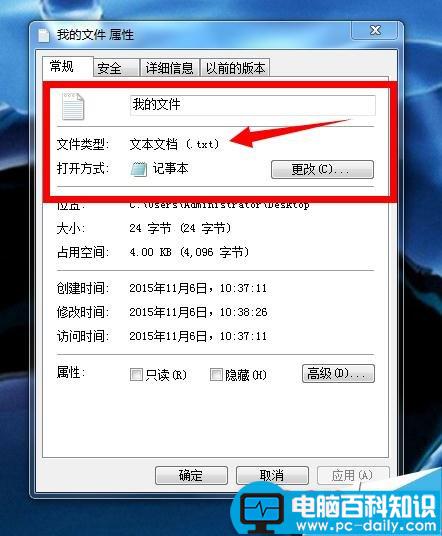
方法/步骤
1、首先我们先点击电脑桌面 左下角 开始按钮,找到控制面板,如图

2、控制面板打开选择选择查看方式,选择大小图标都行,进去默认分类就不好找,如图

3、打开文件夹选项进去,选择查看,右边的滚动条往下拉,找到 隐藏已知文件类型的扩展名,在前面把勾去掉即可,然后点击确认,如图
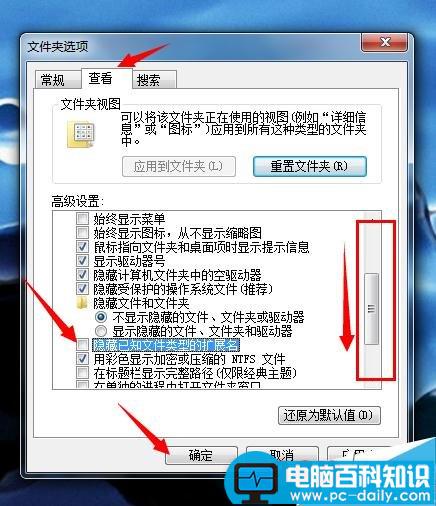
4、现在打开一个文件看是不是可以随意修改了。
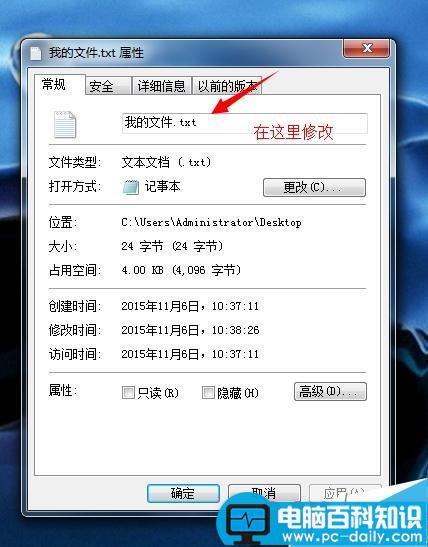
5、我示范一个看,如图txt格式的我修改成 html 的网页
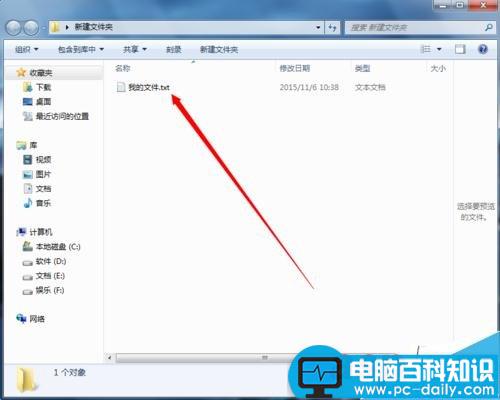
6、鼠标点击右键,重命名,文件名.html,如图

7、打开就可以显示成网页了,简单吧。
以上就是win7修改文件后缀名html方法介绍,操作很简单的,大家学会了吗?希望能对大家有所帮助!


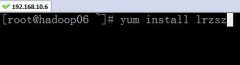

![RedHat服务器上[Errno 5] OSError: [Errno 2]的解决方法](https://img.pc-daily.com/uploads/allimg/4752/11135115c-0-lp.png)

